- A Windows 10 kļūda sekundē zābaks parasti notiek, ja jaunināšana ir neveiksmīga, tāpēc ir noderīgi saprast, kurā brīdī kļūda radās jaunināšanas laikā.
- Pie otrā zābaks fāzē, Laipni lūdzam Windows Tiek parādīts ekrāns 10, konfigurētas preferences un Windows 10 pierakstīšanās pamudināt parādīts. Daži kļūdas kodi, kas tiek parādīti jaunināšanas posmā, ir 0xC1900101-0x4000D koda formā.
- Nekrītiet panikā, ja tiek parādīta vēl viena sāknēšanas kļūda. Atveriet pārlūkprogrammu citā ierīcē un dodieties uz mūsu vietni Sāknēšanas kļūdu problēmu novēršana.
- Kā jūs varat novērst Windows 10 kļūdas? Universāla labojuma nav, taču mūsu precīzo risinājumu varat pārbaudīt mūsu vietnē Windows 10 kļūdu centrmezgls.
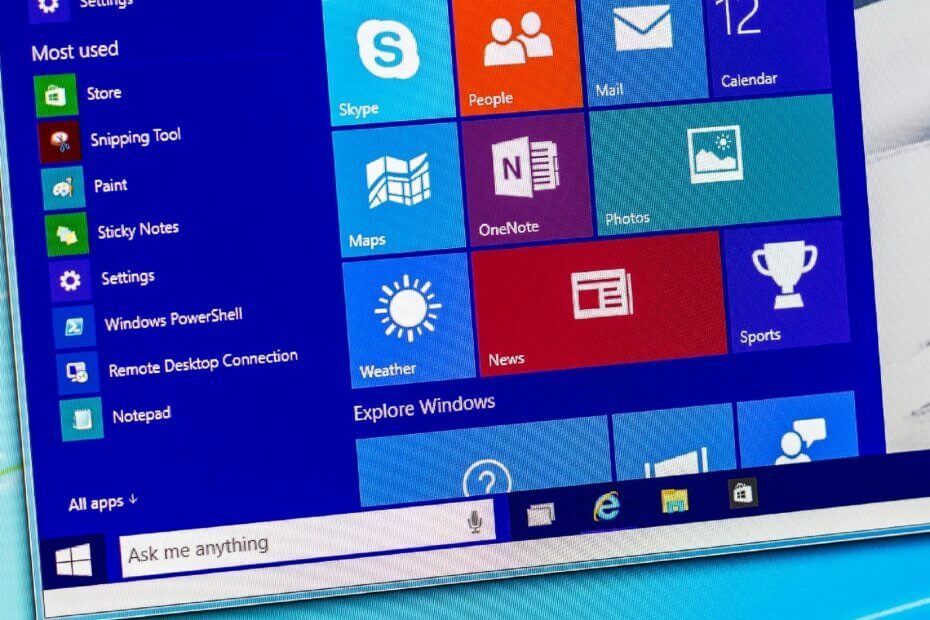
- Lejupielādējiet Restoro datoru labošanas rīku kas nāk ar patentēto tehnoloģiju (patents pieejams šeit).
- Klikšķis Sāciet skenēšanu lai atrastu Windows problēmas, kas varētu izraisīt problēmas ar datoru.
- Klikšķis Labot visu lai novērstu problēmas, kas ietekmē datora drošību un veiktspēju
- Restoro ir lejupielādējis 0 lasītāji šomēnes.
Windows 10 kļūda otrajā sāknēšanas reizē parasti notiek, ja jaunināšana ir neveiksmīga, tāpēc ir noderīgi saprast, kurā brīdī kļūda radās jaunināšanas laikā.
Ideālā gadījumā jaunināšanas procesam ir četras fāzes:
- Downlevel, kas darbojas avota operētājsistēmā, tāpēc jaunināšanas kļūdas parasti nav redzamas.
- SafeOS, kur kļūdas rodas aparatūras un programmaparatūras problēmu dēļ, vai diska šifrēšanas programmatūru, kas nav Microsoft programmatūra.
- Pirmā sāknēšana, kur sāknēšanas kļūmes ir reti un parasti tās izraisa ierīču draiveri
- Otra sāknēšanas fāze (OOBE sāknēšanas fāze), kurā sistēma darbojas ar mērķa operētājsistēmu ar jauniem draiveriem, un kļūmes rodas pretvīrusu programmatūras vai filtru draiveru dēļ.
Otrajā sāknēšanas posmā Welcome to Windows 10 tiek parādīts ekrāns, konfigurētas preferences un parādīta uzvedne Windows 10 pierakstīšanās.
Daži kļūdu kodi, kas tiek parādīti jaunināšanas posmā, izpaužas kā 0xC1900101 (rezultāta kods) ar paplašināt kodu 0x4000D, tāpēc tas jums atgriežas kā 0xC1900101-0x4000D.
Windows 10 kļūda otrajā sāknēšanas reizē var rasties arī jaunināšanas palaišanas dēļ zemā diskā, nesaderīgu vai novecojušu draiveru vai drošības programmatūras dēļ, kas ir pretrunā ar Windows 10.
Problēmu saraksts turpinās ar nesaderīgu BIOS, HDD kontrolieru, NIC kartes vai jūsu procesora sāknēšanu no VHD vai no Windows uz Go, darbojas režīmā Audits, vai resursdatora būvējums ir vai nu pakāpenisks, vai arī bez stadijas būvēt.
Ja otrajā sāknēšanas fāzē rodas kļūda Windows 10, jaunināšanas laikā izmēģiniet tālāk minētos risinājumus un pārbaudiet, vai tie palīdz novērst problēmu.
Kā es varu novērst Windows 10 kļūdu otrajā sāknēšanas reizē?
- Sākotnējie ātrie labojumi
- Pārbaudiet, vai ierīču pārvaldniekā nav kļūdu
- Veiciet sistēmas atiestatīšanu
- Jauniniet, izmantojot Windows 10 ISO failu
- Izmantojiet draivera analizatora programmatūru
1. Sākotnējie ātrie labojumi
Tālāk norādītās darbības var novērst lielāko daļu Windows 10 kļūdu otrās sāknēšanas (jaunināšanas) problēmās:
- Noņemiet ārējo aparatūru, piemēram, dokus un USB ierīces
- Pārbaudiet, vai visos cietajos diskos nav kļūdu, un mēģiniet labot. Uz automātiski labot cietos diskus, atveriet paaugstinātu komandu uzvedni, pārslēdzieties uz disku, kuru vēlaties labot, un ierakstiet chkdsk / F. Ja labojamais cietais disks ir arī sistēmas disks, jums būs jārestartē dators. Remonts tiks automātiski sākts jūsu cietajā diskā, un jums tiks lūgts restartēt ierīci.
- Atjaunojiet un labojiet sistēmas failus, ierakstot šādas komandas paaugstinātā komandu uzvednē: exe / Online / Cleanup-image / Restorehealth un sfc / scannow. Komandu darbību pabeigšana var ilgt vairākas minūtes.
- Atjauniniet Windows, lai tiktu instalēti visi pieejamie ieteiktie atjauninājumi, un pārliecinieties, ka dators tiek restartēts, lai pabeigtu atjauninājuma instalēšanu.
- Atinstalējiet pretvīrusu programmatūru, kas nav Microsoft programmatūra. Jaunināšanas laikā aizsardzībai varat izmantot Windows Defender. Kad esat pārbaudījis saderības informāciju, pēc jaunināšanas varat atkārtoti instalēt pretvīrusu lietojumprogrammas.
- Atinstalējiet visu papildu programmatūru.
- Atjauniniet programmaparatūru un vadītājiem.
- Nodrošiniet to Lejupielādēt un instalēt atjauninājumus (ieteicams) tiek pieņemts jaunināšanas procesa sākumā.
- Ja izmantojat SCSI cieto disku, pārliecinieties, vai jūsu atmiņas ierīcei ir pieejami draiveri, un tas ir pievienots. Windows 10 iestatīšanas laikā noklikšķiniet uz Pielāgota papildu opcija un izmantojiet Ielādēt draivera komandu lai ielādētu SCSI diskam atbilstošo draiveri. Ja tas nedarbojas un iestatīšana joprojām neizdodas, apsveriet iespēju pārslēgties uz cieto disku, kura pamatā ir IDE. Veiciet tīru sāknēšanu un mēģiniet vēlreiz.
- Ja veicat jaunināšanu izmantojot .ISO failu, iestatīšanas laikā atvienojiet no interneta, ja jums ir savienojums ar LAN (Ethernet) vai Wi-Fi, atspējojiet abus un mēģiniet iestatīt vēlreiz.
- Ja veicat atjaunināšanu, izmantojot Windows atjaunināšanu, kad lejupielāde sasniedz 100%, atvienojieties no interneta LAN (Ethernet) vai Wi-Fi un turpiniet instalēšanu. Ja tas nedarbojas, mēģiniet jaunināt .ISO failu, ja iespējams.
- Ja esat izveidojis savienojumu ar domēnu, pārslēdzieties uz vietējo kontu
- Pārbaudiet, vai jums ir vismaz 16 GB brīvas vietas jaunināšanai uz 32 bitu OS vai 20 GB uz 64 bitu operētājsistēmu.
Ja tas nepalīdz, izmēģiniet tālāk minētos risinājumus.
2. Pārbaudiet, vai ierīču pārvaldniekā nav kļūdu
- Ar peles labo pogu noklikšķiniet uz Sākt un atlasiet Ierīču pārvaldnieks

- Meklējiet jebkuru ierīci ar dzeltenu izsaukuma zīmi blakus, izvēršot katru kategoriju, lai pārbaudītu, vai nav šīs bīstamības ikonas
- Ar peles labo pogu noklikšķiniet uz ierīces nosaukuma ar dzelteno atzīmi un atlasiet Atjaunināt draivera programmatūru vai Atinstalēt lai labotu kļūdas
Ja tas nepalīdz, izmēģiniet nākamo risinājumu.
3. Veiciet sistēmas atiestatīšanu
Veicot atiestatīšanu, varat izvēlēties, kurus failus saglabāt vai noņemt, un pēc tam no jauna instalēt sistēmu Windows. Lai sāktu, rīkojieties šādi:
- Klikšķis Sākt
- Klikšķis Iestatījumi
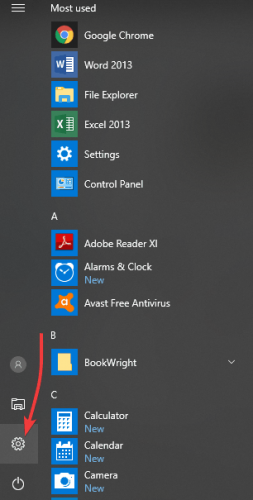
- Klikšķis Atjaunināšana un drošība

- Klikšķis Atgūšana kreisajā rūtī
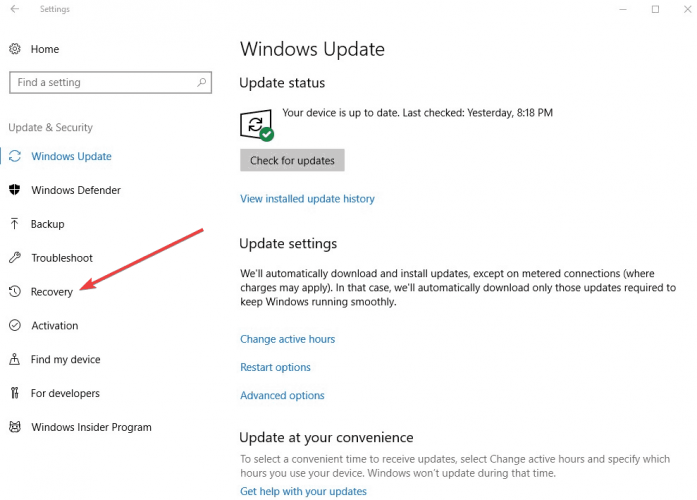
- Klikšķis Atiestatiet šo datoru
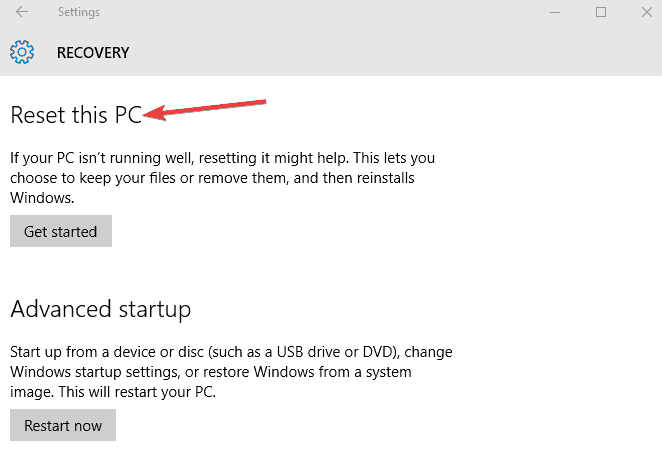
- Klikšķis Sāc un izvēlieties opciju Saglabāt manus failus, Noņemt visu vai Atjaunot rūpnīcas iestatījumus
Piezīme: visi jūsu personīgie faili tiks izdzēsti un iestatījumi tiks atiestatīti. Visas instalētās lietotnes tiks noņemtas, un no jauna tiks instalētas tikai iepriekš instalētās lietotnes, kas pievienotas datoram.
Ja tas nepalīdz, izmēģiniet nākamo risinājumu.
4. Jauniniet, izmantojot Windows 10 ISO failu
Palaidiet sistēmas skenēšanu, lai atklātu iespējamās kļūdas

Lejupielādējiet Restoro
Datora labošanas rīks

Klikšķis Sāciet skenēšanu lai atrastu Windows problēmas.

Klikšķis Labot visu lai novērstu problēmas ar patentēto tehnoloģiju.
Palaidiet datora skenēšanu ar Restoro Repair Tool, lai atrastu kļūdas, kas izraisa drošības problēmas un palēninājumus. Pēc skenēšanas pabeigšanas labošanas process bojātos failus aizstās ar svaigiem Windows failiem un komponentiem.
Lejupielādējiet oficiālo ISO multivides sistēmu Windows 10 no Microsoft un pēc tam rīkojieties šādi:
- Ar peles labo pogu noklikšķiniet uz Sākt un atlasiet Komandu uzvedne (Administrators)

Pārtrauciet BITS, kriptogrāfijas, MSI Installer un Windows atjaunināšanas pakalpojumus, ierakstot šīs komandas:
neto pietura wuauserv
neto pieturas kriptSvc
neto biti
net stop msiserver (nospiediet ievadīšanas taustiņu pēc katras ievadītās komandas)
- Pārdēvēt Programmatūras izplatīšanaun Catroot2 To var izdarīt, komandu uzvednē ierakstot šādas komandas. Pēc katras komandas ievadīšanas nospiediet taustiņu ENTER:
- ren C: \ Windows \ SoftwareDistribution SoftwareDistribution.old
- ren C: \ Windows \ System32 \ catroot2 Catroot2.old
- Restartējiet BITS, kriptogrāfijas, MSI instalētājsun Windows atjaunināšanas pakalpojumi. Lai to izdarītu, komandu uzvednē ierakstiet šādas komandas. Nospiediet ievadīšanas taustiņu pēc katras ievadītās komandas:
neto start wuauserv
neto sākuma kriptSvc
neto sākuma biti
net start msiserver
Tips Izeja iekš Komandu uzvedne lai to aizvērtu un pēc tam restartētu datoru.
Ja tas nepalīdz, izmēģiniet nākamo risinājumu.
5. Izmantojiet draivera analizatora programmatūru
Varat arī lejupielādēt draiveru analizatora programmatūru sava datora ražotāja vietnē, lai redzētu, kurus jaunākos draiverus neesat instalējis, piemēram, mikroshēmojumu, BIOS, cieto disku un citus.
Pirms draiveru analizatora programmatūras lejupielādes un draiveru atsevišķas instalēšanas izdzēsiet visu mapē C: \ Windows \ SoftwareDistribution \ Download.
Pēc tam lejupielādējiet ISO failu operētājsistēmai Windows 10, ierakstiet attēlu uz DVD diska, kas dekompresē ISO failu diskā (DVD), un instalējiet no diska, kamēr iepriekšējā Windows versijā noklikšķiniet uz iestatīšanas faila uz DVD un akceptējiet lejupielādi atjauninājumi.
Pēc visu šo darbību atinstalējiet drošības programmatūru un aktivizējiet Microsoft Defender (Microsoft noklusējuma vīrusu aizsardzība), lai jūsu dators nebūtu neaizsargāts pret uzbrukumiem no interneta.
Visbeidzot, lejupielādējiet katru draiveri atsevišķi un instalējiet tos, pēc tam restartējiet Windows 10 instalēšanu.
Informējiet mūs, kurš no šiem risinājumiem jums noderēja, atstājot komentāru zemāk esošajā sadaļā.
 Vai jums joprojām ir problēmas?Labojiet tos ar šo rīku:
Vai jums joprojām ir problēmas?Labojiet tos ar šo rīku:
- Lejupielādējiet šo datora labošanas rīku novērtēts kā lielisks vietnē TrustPilot.com (lejupielāde sākas šajā lapā).
- Klikšķis Sāciet skenēšanu lai atrastu Windows problēmas, kas varētu izraisīt problēmas ar datoru.
- Klikšķis Labot visu lai novērstu problēmas ar patentēto tehnoloģiju (Ekskluzīva atlaide mūsu lasītājiem).
Restoro ir lejupielādējis 0 lasītāji šomēnes.
bieži uzdotie jautājumi
Jā, lielākā daļa atjauninājumu ļaus jums atgriezties. Meklējiet sadaļu Atgriezties iepriekšējā Windows 10 versija dialoglodziņš un noklikšķiniet uz Sāc. Ja Windows atgriešanas opcijai trūkst lasīšanas pilnīgs ceļvedis, kā to novērst.
Ja Windows 10 jaunināšana joprojām neizdodas, pārliecinieties, vai ierīcē ir pietiekami daudz vietas, un dažas reizes palaidiet Windows atjaunināšanu. Ja problēma joprojām pastāv, izlasiet mūsu pilnīgo ceļvedi, kā to novērst Windows atjaunināšana nedarbojas.
0xC1900101 ir kļūdas kods, ko saņemat otrajā sāknēšanas fāzē jaunināšanas laikā. Turpini lasīt kā pilnībā novērst šo kļūdu.

![Labojums: Sāknēšanas ierīce nav atrasta [Acer, Dell]](/f/5d10772dad5b1102c59ccee71804cb98.jpg?width=300&height=460)
